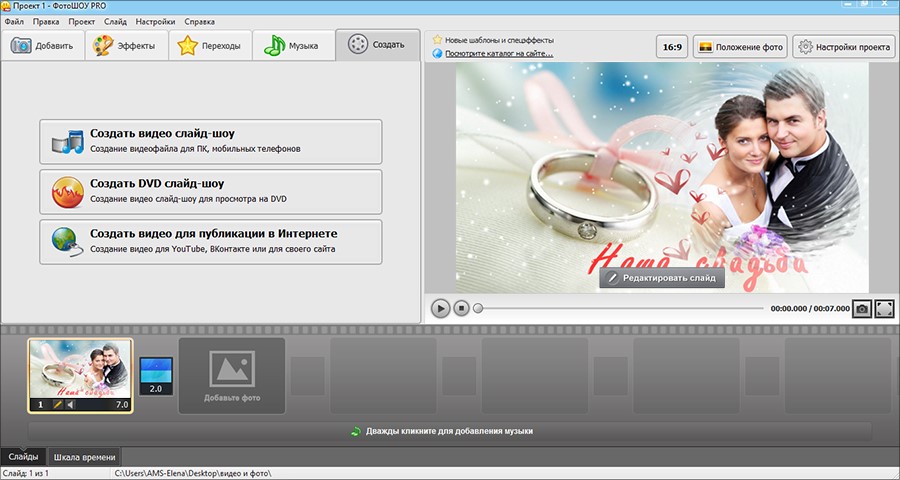슬라이드를 만드는 방법은 무엇입니까?

때로는 친구 나 사랑하는 사람에게하기를 원합니다.사람 원래 선물. 이것은 좋아하는 사진의 아름다운 슬라이드 쇼일 수도 있고 심지어 음악과 함께 할 수도 있습니다. 간단한 프로그램으로 슬라이드 쇼를 만드는 방법을 알아 보겠습니다.
PowerPoint에서 슬라이드를 만드는 방법
설치된 Microsoft Office 제품군에서,각 Windows 컴퓨터에는 PowerPoint 프레젠테이션을 만드는 프로그램이 포함되어 있습니다. PowerPoint 프레젠테이션은 주로 주 초점 이외에도 슬라이드 쇼를 만들어 음악에 적용 할 수 있습니다. 그러면 어떻게 할 수 있습니까?
- 프로그램을 엽니 다.
- 슬라이드 배경 만들기 - 단일 슬라이드로 만들 수 있습니다.모든 사람에게, 아니면 모든 사람에게 고유 한 것일 수도 있습니다. 주 메뉴의 "디자인"탭을 선택하고 나타나는 "배경 스타일"메뉴에서 준비된 템플릿에서 원하는 배경을 선택하거나 "배경 스타일"메뉴 탭 - "배경 형식"을 사용하여 자신의 배경을 만듭니다.
- 슬라이드에서 기본 프로그램을 열면"슬라이드 제목"과 "슬라이드 자막"이라는 두 개의 필드가 나타납니다. 슬라이드에 포함될 사진에 캡션을 만들지 않으려면 두 필드를 모두 삭제할 수 있습니다.
- 첫 번째 필요한 사진을 검색하고 클릭 한 다음 Ctrl + C를 누르고 커서를 슬라이드로 이동 한 다음 Ctrl + V를 누릅니다. 우리는 재량에 따라 그림을 배열하고 형식을 지정합니다.
- 새 슬라이드를 만들려면 탭으로 이동하십시오."집"을 클릭하고 "슬라이드 만들기"버튼을 클릭하십시오. 드롭 다운 메뉴에서 슬라이드의 레이아웃이 표제, 부제 및없이 표시되며 원하는 것을 선택하십시오. 우리는 슬라이드 쇼의 다음 스냅 샷을 전송합니다.
- 원하는 수의 사진을 놓을 때까지 5 단계를 반복하십시오.
- 음악 추가 중. "전환"탭을 클릭하고 "사운드"를 선택한 다음 드롭 다운 메뉴에서 제공된 프로그램에서 사운드를 선택하거나 아름다운 컴포지션을로드하십시오.
- 일반적으로 슬라이드 쇼는 준비되었지만메뉴 '전환 "을 사용하여, 당신은 단지 음악과 함께 슬라이드를 만들뿐만 아니라 슬라이드의 변화를 동반 다양한 효과를 추가하고, 슬라이드 쇼의 시간 순서를 설정할 수 없습니다.
- 쇼를 보려면 "슬라이드 쇼"탭으로 이동하여 "처음부터"를 클릭하십시오.
- 그게 다야! 즐기십시오.
물론 파워 포인트 만이 유틸리티가 아닙니다.Microsoft의 제품 중 가장 강력한 경쟁 업체 중 하나 인 슬라이드 쇼를 만드는 과정입니다. 사진 프로그램입니다. 여기에는 많은 특수 효과와 재미있는 기능이 포함되어있어 PowerPoint를 사용할 수 없지만 추가로 다운로드해야한다는 점이 문제를 좀 더 복잡하게 만듭니다. 일반적으로 추가 기능이 필요하지 않은 사용자를 위해 PowerPoint는 완벽 할 것입니다.
슬라이드 쇼 만들기에 대한 자세한 내용은 다음 기사를 참조하십시오.
- 슬라이드 제작 방법
- 슬라이드 쇼 만드는 법
- 음악과 함께 슬라이드 쇼를 만드는 법